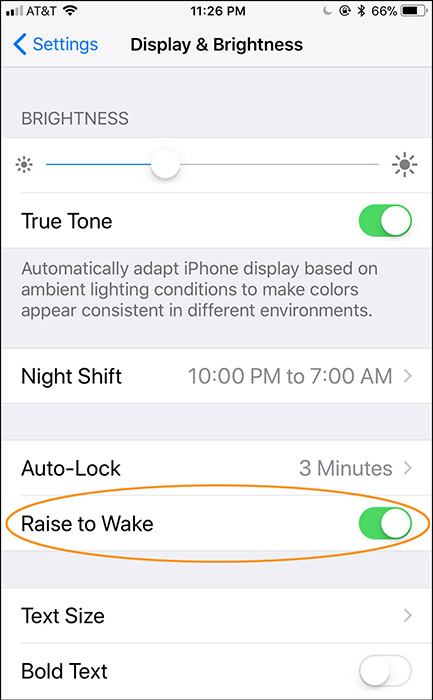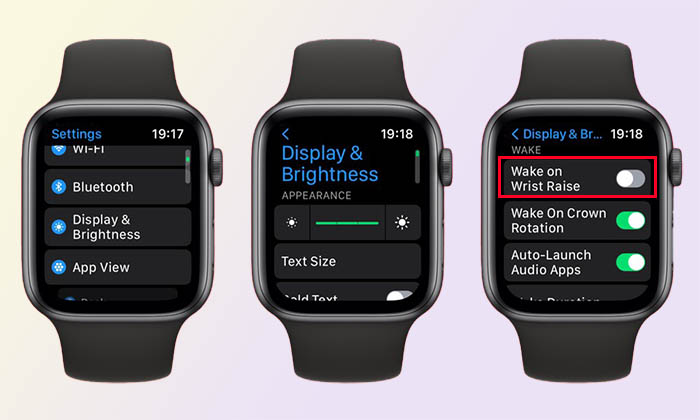Zusammenfassung:
Raise to Wake ist eine integrierte Funktion auf dem iPhone oder der Apple Watch. Wenn Sie das Gerät hoch genug anheben, leuchtet der Bildschirm automatisch auf und zeigt einige grundlegende Informationen wie Datum, Uhrzeit oder Benachrichtigungen an. Schauen wir uns an, wie Sie diese Funktion auf Ihrem Apple-Gerät ein- und ausschalten können.
- Hauptinhalt:
-
Was ist "Aufwecken" auf dem iPhone / der Apple Watch
-
Aufwecken verbraucht Akku
-
Weckruf ausschalten
-
Nicht funktionierendes Aufwecken beheben
Was ist "Aufwecken" auf dem iPhone / der Apple Watch
Wenn Sie morgens aufwachen und nach etwas auf dem Nachttisch greifen, leuchtet das Display automatisch auf, sobald Sie das Gerät anheben, und zeigt die Uhrzeit und alle Benachrichtigungen an. Dieses nahtlose Erlebnis wird durch die "Raise to Wake"-Funktion ermöglicht, die Ihr iPhone oder Ihre Apple Watch mit einer einfachen Geste mühelos zum Leben erweckt.
"Raise to Wake" ist eine Funktion des iPhones, mit der das Gerät automatisch aufwacht und den Sperrbildschirm anzeigt, wenn es angehoben oder hochgehoben wird. Diese Funktion nutzt die Beschleunigungsmesser- und Gyroskopsensoren des Geräts, um Bewegungen zu erkennen, sodass der Bildschirm eingeschaltet werden kann, ohne dass Tasten gedrückt werden müssen. Raise to Wake soll es den Nutzern erleichtern, schnell Benachrichtigungen, die Uhrzeit und andere Informationen auf ihrem iPhone abzurufen, ohne dass sie das Gerät zum Aufwecken physisch berühren müssen.
Aufwecken verbraucht Akku
Die "Raise to Wake"-Funktion des iPhones ist energieeffizient und sollte die Batterie nicht wesentlich belasten. Sie nutzt zwar Sensoren, um Bewegungen zu erkennen und das Display zu aktivieren, aber die Auswirkungen auf die Batterielebensdauer sind minimal. In den meisten Fällen ist die Auswirkung der Funktion "Aufwecken" auf die Batterielebensdauer vernachlässigbar und sollte keinen großen Einfluss auf den Gesamtverbrauch der Batterie haben.
Lesen Sie weiter:
Weckruf ausschalten
Die Funktion "Aufwachen" kann in den Einstellungen des Geräts je nach individuellen Vorlieben aktiviert oder deaktiviert werden.
So schalten Sie die Weckfunktion auf dem iPhone aus:
- Öffnen Sie die App "Einstellungen" auf Ihrem iPhone. Scrollen Sie nach unten und tippen Sie auf "Anzeige & Helligkeit".
- Suchen Sie die Option "Aufwecken" und schalten Sie den Schalter auf "Aus".
![Aufwecken abschalten]()
Hier erfahren Sie, wie Sie die Weckfunktion auf der Apple Watch deaktivieren können:
- Öffnen Sie auf Ihrer Apple Watch die App "Einstellungen". Scrollen Sie nach unten und tippen Sie auf "Anzeige & Helligkeit".
- Suchen Sie die Option "Bildschirm aufwecken" und tippen Sie sie an. Deaktivieren Sie die Option "Wecken bei Heben des Handgelenks".
![Aufwecken auf der Apple Watch ausschalten]()
Nicht funktionierendes Aufwecken beheben
Wenn die Funktion "Aufwecken" auf Ihrem iPhone oder Ihrer Apple Watch nicht funktioniert, können Sie die folgenden Schritte zur Fehlerbehebung ausprobieren, um das Problem zu beheben:
-
1️⃣Restart Ihr Gerät: Manchmal kann ein einfacher Neustart kleinere Software-Probleme beheben.
-
2️⃣Update Ihr Gerät: Gehen Sie zu Einstellungen > Allgemein > Software-Update, um nach verfügbaren Updates zu suchen und diese zu installieren.
-
3️⃣Check die Einstellungen: Vergewissern Sie sich, dass die Funktion "Aufwecken" in den Geräteeinstellungen aktiviert ist.
-
4️⃣Reset Einstellungen: Gehen Sie auf dem iPhone zu "Einstellungen" > "Allgemein" > "Zurücksetzen" > "Alle Einstellungen zurücksetzen". Gehen Sie auf der Apple Watch zu "Einstellungen" > "Allgemein" > "Zurücksetzen" > "Alle Einstellungen zurücksetzen".
-
5️⃣Contact Apple-Support: Wenn das Problem weiterhin besteht, wenden Sie sich an den Apple-Support, um weitere Unterstützung zu erhalten oder um festzustellen, ob möglicherweise ein Hardware-Problem vorliegt, das dazu führt, dass die Funktion "Aufwecken" nicht funktioniert.
-
Tipp
- Wenn Sie diese Schritte befolgen, können Sie das Problem beheben und möglicherweise die Funktion "Aufwecken" auf Ihrem iPhone beheben, die nicht funktioniert. Wenn das Problem nach der Fehlerbehebung immer noch ungelöst ist, laden Sie EaseUS MobiXpert herunter, um einige nicht identifizierte iOS-Fehler zu beheben.